Jak odzyskać dostęp do dysku twardego, naprawić błąd uniemożliwiający otwarcie dysku twardego

W tym artykule pokażemy Ci, jak odzyskać dostęp do dysku twardego w przypadku awarii. Sprawdźmy!
Wszyscy byliśmy tam, gdy zapomnieliśmy hasła logowania do systemu Windows 10, ale czy wiesz, że istnieje wiele sposobów na zresetowanie hasła w systemie Windows 10? W każdym razie dzisiaj omówimy różne sposoby resetowania hasła bez resetowania komputera, co usuwa wszystkie dane osobowe i dostosowywanie. Jeśli chcesz zresetować hasło do lokalnego konta użytkownika, to bardzo proste przy użyciu konta administratora. Mimo to, jeśli chcesz zresetować hasło konta administratora, to jest to trudne.
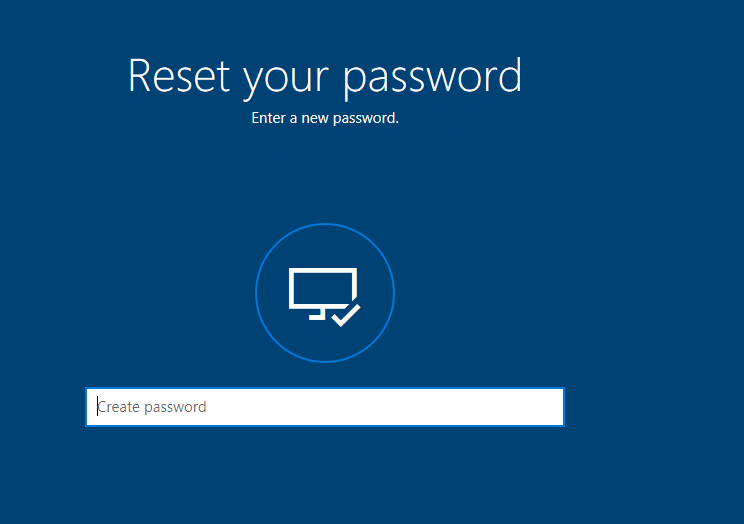
W każdym razie, jeśli masz konto Microsoft, którego używasz do logowania się do systemu Windows 10, hasło można łatwo zresetować na stronie Microsoft. Ponadto niewielu użytkowników regularnie zmienia swoje hasło, co jest oczywiście zalecane, ponieważ zapewnia wyższy poziom bezpieczeństwa komputera. Mimo to podczas tego procesu użytkownicy zgubili hasło lub całkowicie zapomnieli hasła, dlatego użytkownicy systemu Windows 10 chcieli łatwo zresetować hasło. Więc nie marnując czasu, zobaczmy, jak zresetować hasło w systemie Windows 10 za pomocą poniższego przewodnika.
Zawartość
Upewnij się, że utworzyłeś punkt przywracania na wypadek, gdyby coś poszło nie tak.
1. Na ekranie logowania do systemu Windows 10 wpisz nieprawidłowe hasło, a następnie kliknij OK.
2. Teraz podłącz dysk resetowania hasła (pamięć flash USB) i kliknij Resetuj hasło na ekranie logowania.

3. Otworzy się Kreator resetowania hasła, kliknij Dalej, aby kontynuować.

4. Z listy rozwijanej wybierz dysk resetowania hasła włożony w kroku 2 i kliknij Dalej.

5. Na koniec wpisz nowe hasło , ponownie wprowadź nowe hasło, skonfiguruj podpowiedź do hasła i kliknij Dalej.

6. Kliknij przycisk Zakończ, aby pomyślnie zresetować hasło w systemie Windows 10.

Uwaga: Musisz być zalogowany jako Administrator, aby zmienić hasło do kont lokalnych. Jeśli administrator zmieni hasło konta lokalnego innego użytkownika, konto to utraci dostęp do wszystkich plików zaszyfrowanych EFS, certyfikatów osobistych i przechowywanych haseł do witryn sieci Web.
Jeśli nie masz konta administratora na swoim komputerze, możesz włączyć wbudowane konto administratora, aby zalogować się i użyć do zresetowania hasła drugiego konta.
1. Naciśnij Klawisze Windows + R, a następnie wpisz netplwiz i naciśnij Enter, aby otworzyć Konta użytkowników.

2. Zaznacz „ Użytkownicy muszą wprowadzić nazwę użytkownika i hasło, aby korzystać z tego komputera ”, a następnie wybierz konto użytkownika, dla którego chcesz zresetować hasło i kliknij Resetuj hasło.

Uwaga: za pomocą tej metody nie można zresetować hasła do konta administratora.
3. Na koniec wpisz nowe hasło, potwierdź je i kliknij OK.

4. Oto jak zresetować hasło w systemie Windows 10 za pomocą netplwiz, ale możesz również użyć innej metody wymienionej poniżej, jeśli nie możesz uzyskać dostępu do swojego konta.
1. Otwórz przeglądarkę internetową, a następnie kliknij to łącze, aby zresetować hasło do konta Microsoft.
2. Wybierz „ Nie pamiętam hasła ”, a następnie kliknij Dalej.
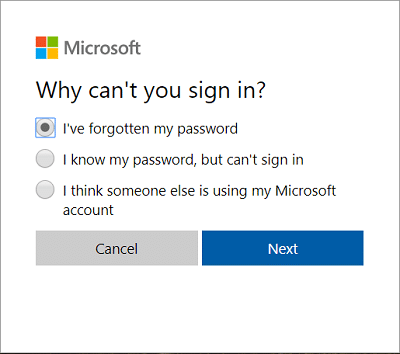
3. Wprowadź swój adres e-mail dla swojego konta Microsoft, a następnie wpisz znaki bezpieczeństwa i kliknij Dalej.
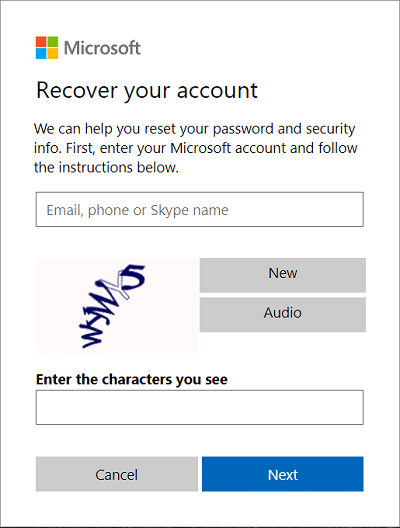
4. Na następnej stronie wybierz sposób weryfikacji tożsamości i kliknij Dalej. Ogólnie rzecz biorąc, możesz otrzymać kod zabezpieczający na swój adres e-mail lub numer telefonu, który mogłeś określić podczas tworzenia konta.
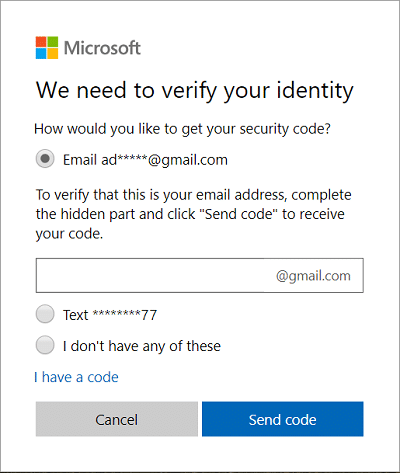
5. Aby otrzymać kod zabezpieczający, musisz najpierw wprowadzić swój adres e-mail lub ostatnie 4 cyfry numeru telefonu .
6. Teraz wpisz otrzymany kod zabezpieczający , a następnie kliknij Dalej.
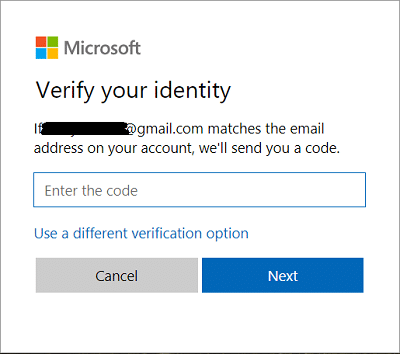
Uwaga: jeśli masz włączoną autoryzację dwuskładnikową na swoim koncie, powtórz kroki od 4 do 6, używając innej metody, aby wysłać kod zabezpieczający i potwierdzić swoją tożsamość.
7. Na koniec wpisz nowe hasło, potwierdź je i kliknij Dalej.
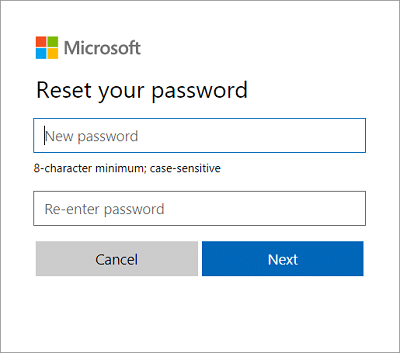
8. Po pomyślnym zresetowaniu hasła zobaczysz komunikat potwierdzający „Twoje konto Microsoft zostało teraz odzyskane”.
Jest to najłatwiejszy sposób na zresetowanie hasła w systemie Windows 10 , ale jeśli nie możesz przejść przez ekran logowania, być może kolejna metoda byłaby dla Ciebie bardziej odpowiednia.
1. Na ekranie logowania do systemu Windows 10 kliknij „ Nie pamiętam hasła ”.

2. Windows 10 zajmie kilka sekund, aby zebrać dane o Twoim koncie i wyświetli komunikat „ Chwileczkę ”.
3. Następnie zostaniesz poproszony o podanie adresu e-mail i znaku bezpieczeństwa.
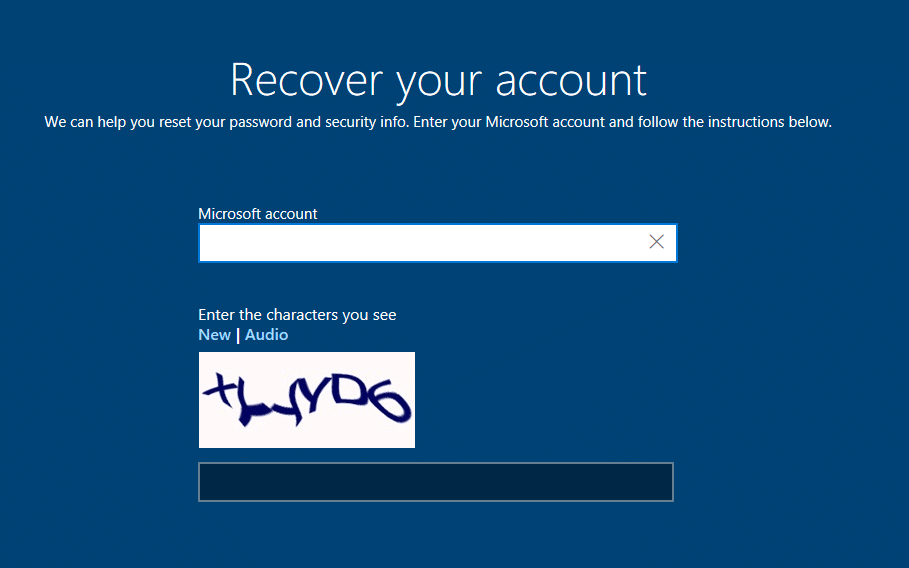
4. Teraz wybierz, w jaki sposób chcesz zweryfikować swoją tożsamość i kliknij Dalej . Ponownie możesz użyć swojego adresu e-mail, numeru telefonu lub użyć aplikacji uwierzytelniającej.
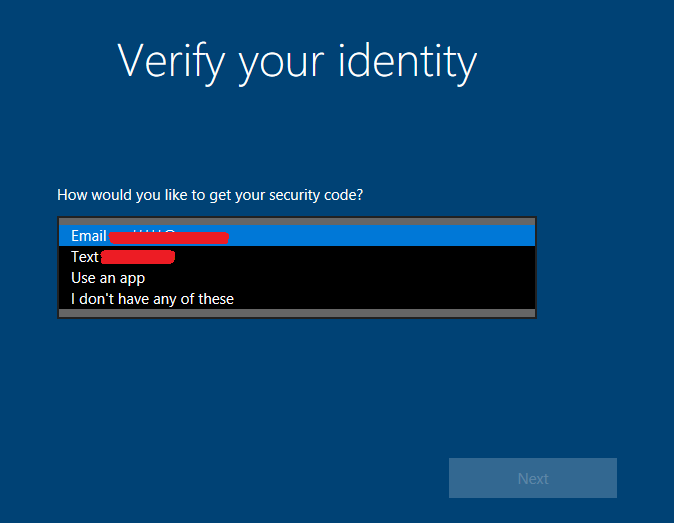
Uwaga: aby otrzymać kod zabezpieczający, musisz podać swój adres e-mail lub ostatnie 4 cyfry numeru telefonu.
5. Następnie wpisz otrzymany kod zabezpieczający , a następnie kliknij Dalej.
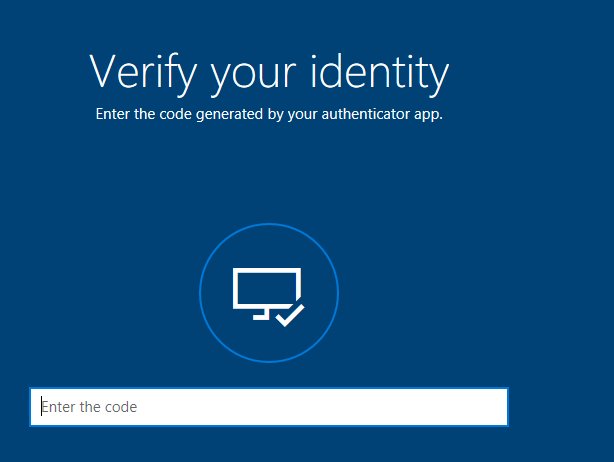
Uwaga: jeśli masz włączoną autoryzację dwuskładnikową na swoim koncie, powtórz kroki 4 i 5, używając innej metody, aby wysłać kod zabezpieczający i potwierdzić swoją tożsamość.
6. Na koniec wprowadź nowe hasło do swojego konta Microsoft i kliknij Dalej.
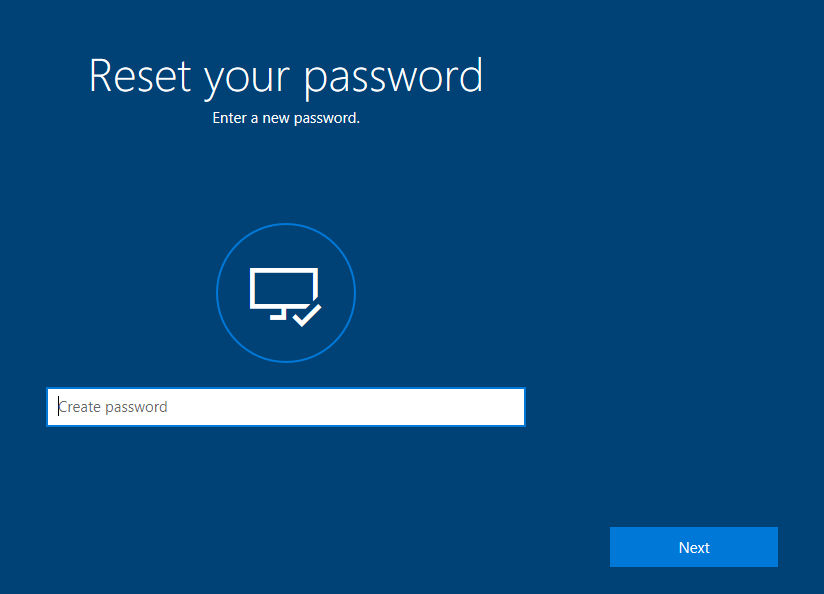
Uwaga: hasła do konta Microsoft muszą mieć co najmniej 8 znaków i zawierać co najmniej dwa z następujących elementów: wielkie litery, małe litery, cyfry i symbole. Ponadto nie możesz użyć hasła, którego już używałeś dla tego konta Microsoft.
7. Po pomyślnym zakończeniu zobaczysz komunikat „ Hasło dla *******@outlook.com zostało pomyślnie zmienione ”, po prostu kliknij Dalej.
8. Teraz możesz zalogować się do systemu Windows 10 przy użyciu nowego hasła do konta Microsoft.
1. Na ekranie logowania do systemu Windows 10 wpisz nieprawidłowe hasło, a następnie kliknij OK.
2. Następnie kliknij łącze „ Nie pamiętam hasła ” na ekranie logowania.
3. Wpisz odpowiedzi na pytania zabezpieczające ustawione podczas początkowej konfiguracji systemu Windows 10 i naciśnij Enter.
4. Wprowadź nowe hasło, a następnie potwierdź nowe hasło i naciśnij Enter.
5. Spowoduje to pomyślne zresetowanie hasła do konta lokalnego i będziesz mógł ponownie zalogować się na swój pulpit.
Zalecana:
To wszystko, czego z powodzeniem nauczyłeś się Jak zresetować hasło w systemie Windows 10, ale jeśli nadal masz jakieś pytania dotyczące tego samouczka, możesz je zadać w sekcji komentarza.
W tym artykule pokażemy Ci, jak odzyskać dostęp do dysku twardego w przypadku awarii. Sprawdźmy!
Na pierwszy rzut oka AirPodsy wyglądają jak każde inne prawdziwie bezprzewodowe słuchawki douszne. Ale wszystko się zmieniło, gdy odkryto kilka mało znanych funkcji.
Firma Apple wprowadziła system iOS 26 — dużą aktualizację z zupełnie nową obudową ze szkła matowego, inteligentniejszym interfejsem i udoskonaleniami znanych aplikacji.
Studenci potrzebują konkretnego typu laptopa do nauki. Powinien być nie tylko wystarczająco wydajny, aby dobrze sprawdzać się na wybranym kierunku, ale także kompaktowy i lekki, aby można go było nosić przy sobie przez cały dzień.
Dodanie drukarki do systemu Windows 10 jest proste, choć proces ten w przypadku urządzeń przewodowych będzie się różnić od procesu w przypadku urządzeń bezprzewodowych.
Jak wiadomo, pamięć RAM to bardzo ważny element sprzętowy komputera, który przetwarza dane i jest czynnikiem decydującym o szybkości laptopa lub komputera stacjonarnego. W poniższym artykule WebTech360 przedstawi Ci kilka sposobów sprawdzania błędów pamięci RAM za pomocą oprogramowania w systemie Windows.
Telewizory Smart TV naprawdę podbiły świat. Dzięki tak wielu świetnym funkcjom i możliwościom połączenia z Internetem technologia zmieniła sposób, w jaki oglądamy telewizję.
Lodówki to powszechnie stosowane urządzenia gospodarstwa domowego. Lodówki zazwyczaj mają dwie komory: komora chłodna jest pojemna i posiada światło, które włącza się automatycznie po każdym otwarciu lodówki, natomiast komora zamrażarki jest wąska i nie posiada światła.
Na działanie sieci Wi-Fi wpływa wiele czynników poza routerami, przepustowością i zakłóceniami. Istnieje jednak kilka sprytnych sposobów na usprawnienie działania sieci.
Jeśli chcesz powrócić do stabilnej wersji iOS 16 na swoim telefonie, poniżej znajdziesz podstawowy przewodnik, jak odinstalować iOS 17 i obniżyć wersję iOS 17 do 16.
Jogurt jest wspaniałym produktem spożywczym. Czy warto jeść jogurt codziennie? Jak zmieni się Twoje ciało, gdy będziesz jeść jogurt codziennie? Przekonajmy się razem!
W tym artykule omówiono najbardziej odżywcze rodzaje ryżu i dowiesz się, jak zmaksymalizować korzyści zdrowotne, jakie daje wybrany przez Ciebie rodzaj ryżu.
Ustalenie harmonogramu snu i rutyny związanej z kładzeniem się spać, zmiana budzika i dostosowanie diety to niektóre z działań, które mogą pomóc Ci lepiej spać i budzić się rano o odpowiedniej porze.
Proszę o wynajem! Landlord Sim to mobilna gra symulacyjna dostępna na systemy iOS i Android. Wcielisz się w rolę właściciela kompleksu apartamentowego i wynajmiesz mieszkania, a Twoim celem jest odnowienie wnętrz apartamentów i przygotowanie ich na przyjęcie najemców.
Zdobądź kod do gry Bathroom Tower Defense Roblox i wymień go na atrakcyjne nagrody. Pomogą ci ulepszyć lub odblokować wieże zadające większe obrażenia.













